A Webex alkalmazás | egyéni állapotot állít be
 Visszajelzés?
Visszajelzés?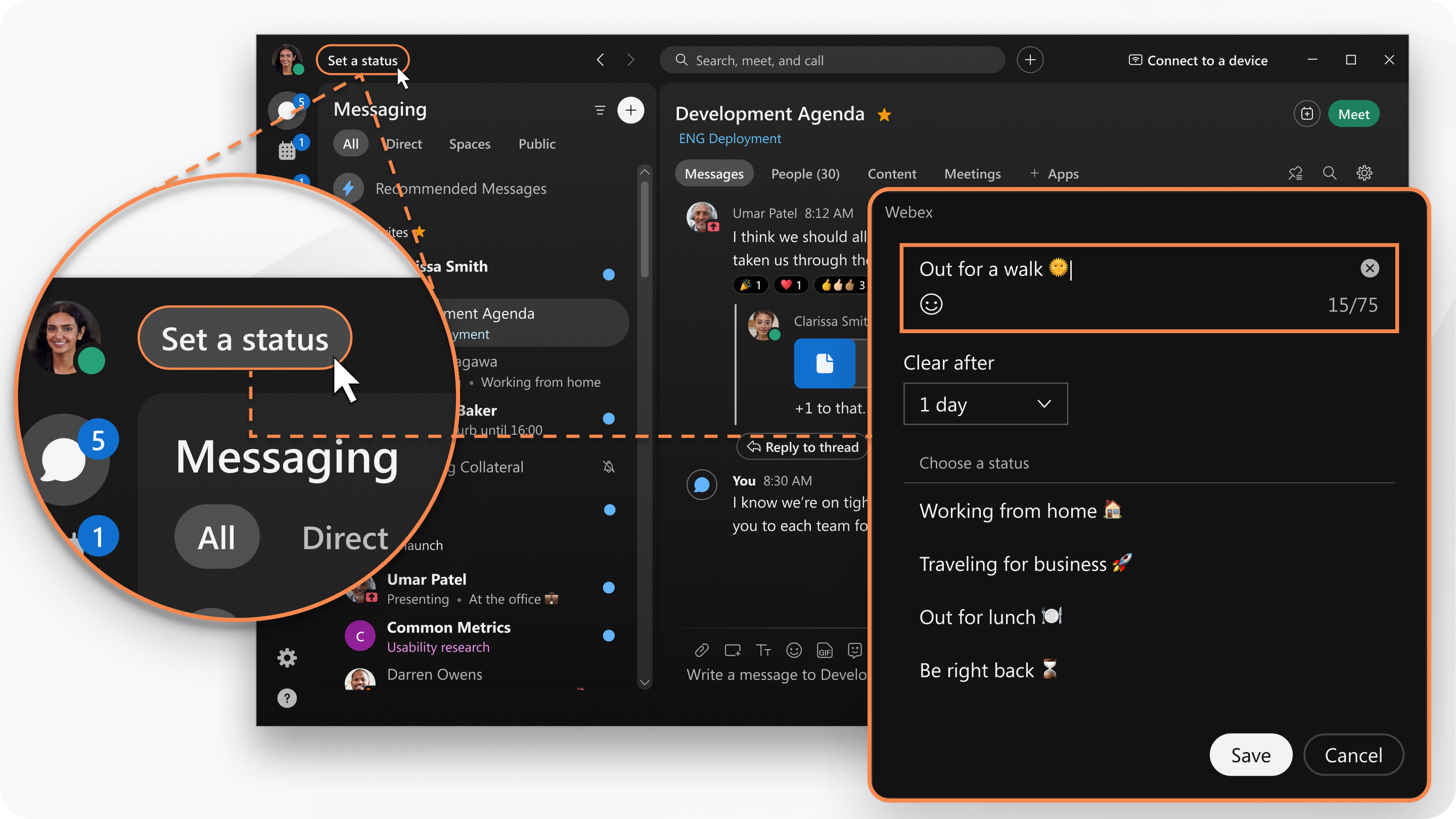
| 1 |
Az alkalmazásfejlécen kattintson a Állapot beállításaelemre. |
| 2 |
Válasszon ki egy állapotot a listából, vagy adja meg az állapotát az Mi az állapota? ablakban. Legfeljebb öt állapotbeállítást adhat hozzá a listához, hogy azok gyorsan elérhetők lesznek. Minden állapot maximális hossza 75 karakter, és hangulatjeleket is tartalmazhat. |
| 3 |
A Törlés a lemorzsolódás után 6:00-ban válasszon a következők közül:
|
| 4 |
Kattintson a Mentés lehetőségre. Kijelölt állapot eltávolításához kattintson a Törlésgombra. |
| 1 |
Koppintson a profilképelemre, majd a Állapot beállításaelemre. |
| 2 |
Jelöljön ki egy állapotot a listából, vagy koppintson a szövegdobozra új állapot létrehozásához. Legfeljebb 5 állapotbeállítást adhat hozzá a listához, így azok gyorsan elérhetők. Minden állapot maximális hossza 75 karakter, és tartalmazhat egy emojit is. |
| 3 |
Koppintson a Törlés gombra az állapot törlésének időpontjának beállításához, válasszon az alábbiak közül:
Az állapotot legfeljebb 7 napra, de legalább 30 percre is beállíthatja. |
| 4 |
Ezután koppintson a Kész gombra . |
| 1 |
Koppintson a profilképelemre, majd a Állapot beállításaelemre. |
| 2 |
Jelöljön ki egy állapotot a listából, vagy koppintson a szövegdobozra új állapot létrehozásához. Legfeljebb 5 állapotbeállítást adhat hozzá a listához, így azok gyorsan elérhetők. Minden állapot maximális hossza 75 karakter, és tartalmazhat egy emojit is. |
| 3 |
Koppintson a Törlés gombra az állapot törlésének időpontjának beállításához, válasszon az alábbiak közül:
Az állapotot legfeljebb 7 napra, de legalább 30 percre is beállíthatja. |
| 4 |
Ezután koppintson a |

 gombra.
gombra.
